Si tiene, por ejemplo, un mensaje de error o una ventana emergente en Windows 10 u 8.1 y está cansado de escribir manualmente el texto que recibe en ese mensaje, verá en este tutorial cómo podemos copiar el texto con solo unos pocos botones del teclado directamente. a un bloc de notas o un documento de Word de su elección.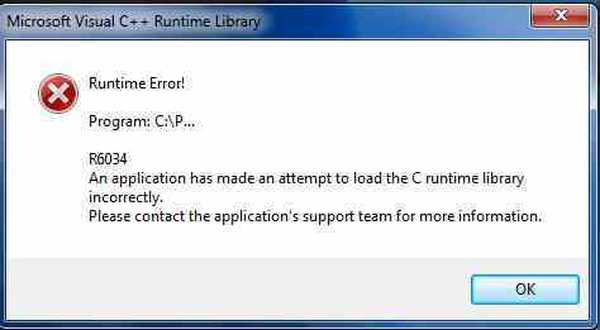
En Windows 10 y Windows 8.1, tiene la gran característica de copiar cualquier mensaje que aparezca en su pantalla usando solo dos botones en el teclado y luego pegar el mensaje de inmediato a su persona de soporte de contacto para los sistemas de Microsoft para que él lo ayude. con tu problema.
Tutorial: copie el texto de un cuadro de diálogo al portapapeles en Windows 10 y 8.1
Solución 1: use la función incorporada de Windows
Tomemos, por ejemplo, el mensaje de error "Microsoft Visual C ++ Runtime Library" que aparece en su pantalla inesperadamente.
En este caso, si desea copiar el mensaje a un documento de Word y guardarlo para solucionar problemas más adelante, siga los pasos a continuación..
- Haga clic (clic izquierdo) en la barra lateral superior del error de la ventana (Ejemplo: debería aparecer "Microsoft Visual C ++ Runtime Library").
- Nota: No haga clic (clic izquierdo) en "Aceptar" para cerrar la ventana emergente todavía.
- Mantenga pulsado en el teclado el botón "Ctrl" y el botón "C".
- Nota: Después de presionar "Ctrl" y "C", puede hacer clic (clic izquierdo) en "Aceptar" para cerrar el mensaje de error..
- Ahora abra un documento de texto y nómbrelo como mejor le parezca.
- Haga clic (clic derecho) en el documento de texto y seleccione en el menú "Pegar"
- El mensaje debería verse así:
[Título de la ventana]
Biblioteca en tiempo de ejecución de Microsoft Visual C ++
[Contenido]
Error de tiempo de ejecución!
Programa c: \ P…
R6034
Una aplicación ha intentado cargar la biblioteca en tiempo de ejecución de C incorrectamente.
Comuníquese con el equipo de soporte de la aplicación para obtener más información..
[OKAY]
Solución 2: utilice una herramienta de terceros
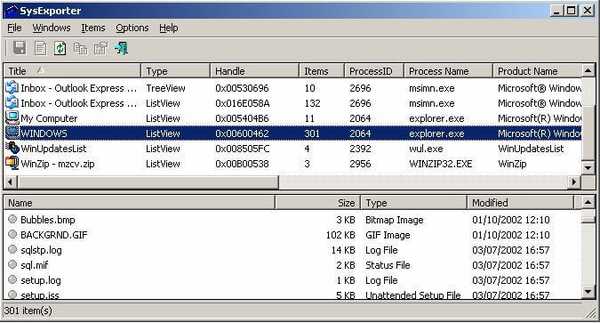
En caso de que desee copiar textos de cuadros de diálogo más complejos u otros mensajes del sistema, y no pueda hacerlo, siempre puede considerar una herramienta dedicada. SysExporter de Nirsoft es una magnífica herramienta portátil que puede ayudarte con eso. También le permitirá copiar el texto dentro de vistas de lista, vistas de árbol, cuadros de lista, cuadros combinados, cuadros de texto. También te permitirá arrastrar y soltar palabras y oraciones específicas desde cuadros de diálogo, característica muy útil para errores específicos. ¿Hemos mencionado que SysExtractor es portátil y totalmente gratuito??
Ahora puede ver lo fácil que es copiar un texto de un cuadro de diálogo con solo presionar algunos botones. Para cualquier opinión al respecto no dude en escribirnos a continuación.
Nota del editor: Esta publicación se publicó originalmente en agosto de 2014 y desde entonces se ha renovado y actualizado para brindar frescura, precisión y exhaustividad..
- aplicaciones de windows 8
 Friendoffriends
Friendoffriends


